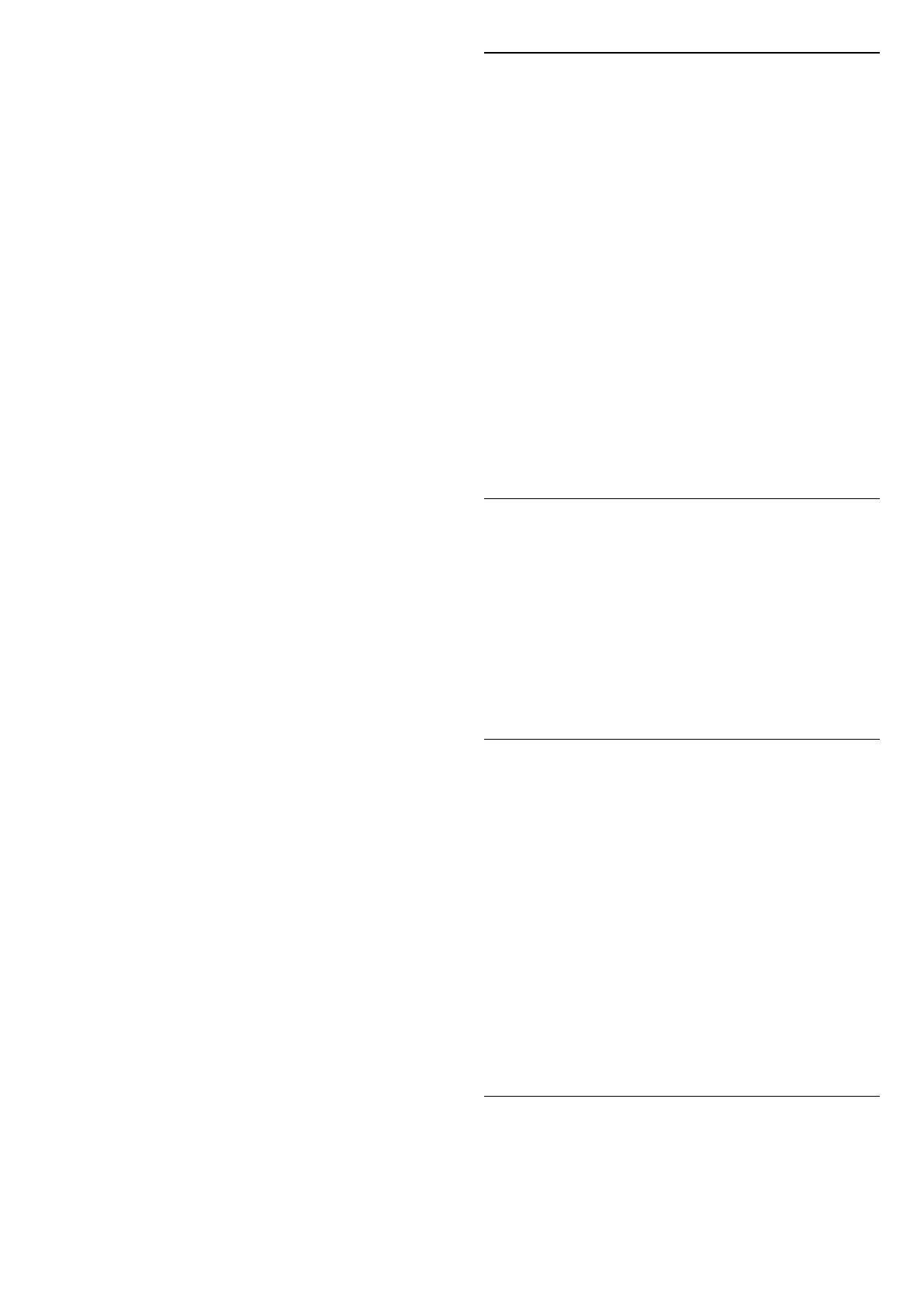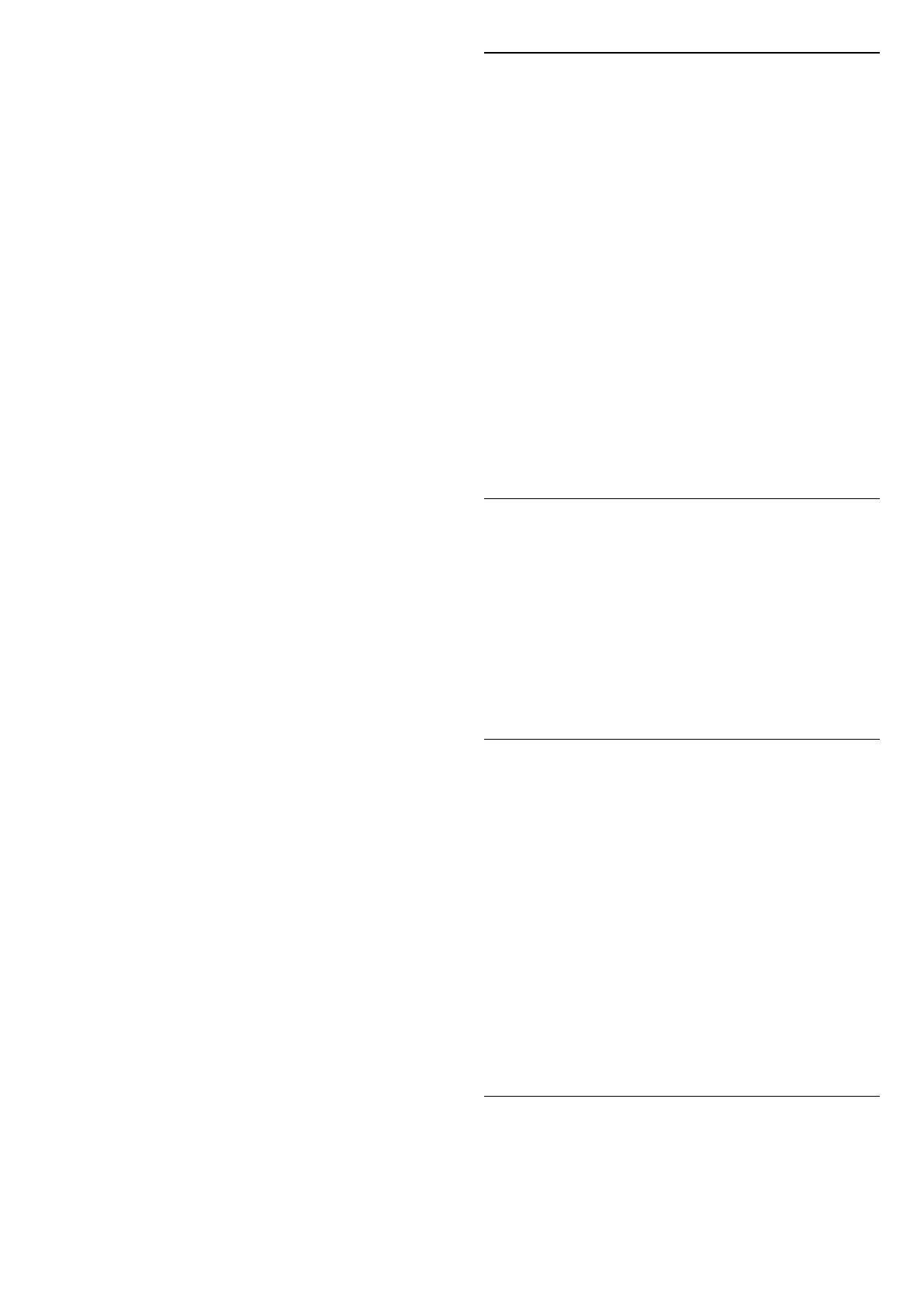
• Rozšírený: Ak ste na vyhľadávanie kanálov dostali
konkrétnu hodnotu sieťovej frekvencie, vyberte
možnosť Rozšírené.
Veľkosť kroku frekvencie
Televízor vyhľadáva kanály v krokoch po 8 MHz .
Ak sa pri tomto postupe nenainštalujú žiadne kanály
alebo niektoré kanály chýbajú, môžete vyhľadávať v
menších krokoch po 1 MHz . Pri využívaní krokov po
1 MHz bude vyhľadávanie a inštalácia kanálov trvať
dlhšie.
Režim sieťovej frekvencie
Ak chcete v rámci režimu Rýchle na vyhľadávanie
kanálov použiť funkciu Hľadanie frekvencie, vyberte
možnosť Automaticky. Televízor využije jednu z
preddefinovaných sieťových frekvencií (alebo HC –
navádzací (tzv. homing) kanál) podľa hodnoty
používanej väčšinou poskytovateľov káblovej televízie
v danej krajine.
Ak ste na vyhľadávanie kanálov dostali konkrétnu
hodnotu sieťovej frekvencie, vyberte možnosť
Ručne.
Sieťová frekvencia
Keď je Režim sieťovej frekvencie nastavený na
hodnotu Ručne, pomocou tejto položky môžete
zadať hodnotu sieťovej frekvencie, ktorú vám poskytol
váš poskytovateľ káblovej televízie. Na zadanie
hodnoty použite číselné tlačidlá.
Identifikácia ID siete
Zadajte ID siete dodané vaším poskytovateľom
káblovej televízie.
Režim prenosovej rýchlosti
Pokiaľ vám poskytovateľ káblovej televízie nezadal
špecifickú hodnotu prenosovej rýchlosti na
inštaláciu televíznych kanálov, ponechajte
nastavenie Režim prenosovej rýchlosti na
hodnote Automaticky.
Ak vám bola zadaná konkrétna hodnota prenosovej
rýchlosti, vyberte možnosť Manuálne.
Prenosová rýchlosť
Keď je položka Režim prenosovej
rýchlosti nastavená na hodnotu Manuálne, môžete
zadať prenosovú rýchlosť pomocou číselných
tlačidiel.
Voľne dostupné/kódované
Ak máte predplatené služby platenej televízie a
modul podmieneného prístupu (CAM), vyberte
možnosť Voľne dostupné + kódované. Ak nemáte
predplatené kanály ani služby platenej televízie,
vyberte možnosť Iba bezplatné kanály.
Automatické vyhľadanie kanálov
(Doma) > Nastavenia > Inštalácia
z antény/káblovej TV > Automatická aktualizácia
kanálov
Ak prijímate digitálne kanály, môžete nastaviť
televízor tak, aby automaticky aktualizoval zoznam
novými kanálmi.
Aktualizáciu kanálov môžete spustiť aj manuálne.
Automatická aktualizácia kanálov
Každý deň o 6:00 televízor vykoná aktualizáciu
nainštalovaných kanálov a uloží nové. Nové kanály sa
uložia do zoznamu Všetky a do zoznamu Nové.
Prázdne kanály sa odstránia.
Ak sa nájdu nové kanály alebo sa aktualizujú či
odstránia nainštalované kanály, po spustení
televízora sa zobrazí hlásenie. Aby bolo možné kanály
automaticky aktualizovať, musí byť televízor
v pohotovostnom režime.
Kanál, automatická aktualizácia kanálov
(Doma) > Nastavenia > Inštalácia
z antény/káblovej TV > Správa o aktualizácii
kanálov
Ak sa nájdu nové kanály alebo sa aktualizujú či
odstránia nainštalované kanály, po spustení
televízora sa zobrazí hlásenie. Ak nechcete, aby sa po
každej aktualizácii kanálov zobrazovalo toto hlásenie,
môžete ho vypnúť.
Digitálny: Test príjmu
(Doma) > Nastavenia > Inštalácia
z antény/káblovej TV > Digitálne: test príjmu
Digitálna frekvencia sa zobrazí pre tento kanál. Ak je
prijímaný signál slabý, môžete sa pokúsiť zmeniť
polohu antény. Ak chcete znovu skontrolovať kvalitu
signálu na tejto frekvencii, vyberte položku Vyhľadať a
stlačte tlačidlo OK.
Ak chcete manuálne zadať konkrétnu digitálnu
frekvenciu, použite číselné tlačidlá na diaľkovom
ovládaní. Frekvenciu môžete vybrať aj tak, že
pomocou tlačidiel a umiestnite šípku na číslo
a pomocou tlačidiel a číslo zmeníte. Ak chcete
skontrolovať frekvenciu, vyberte položku Vyhľadať a
stlačte tlačidlo OK.
Analógový: Ručná inštalácia
(Doma) > Nastavenia > Inštalácia
z antény/káblovej TV > Analógové: manuálna
inštalácia
19